Connexion à une base de données Access en C#
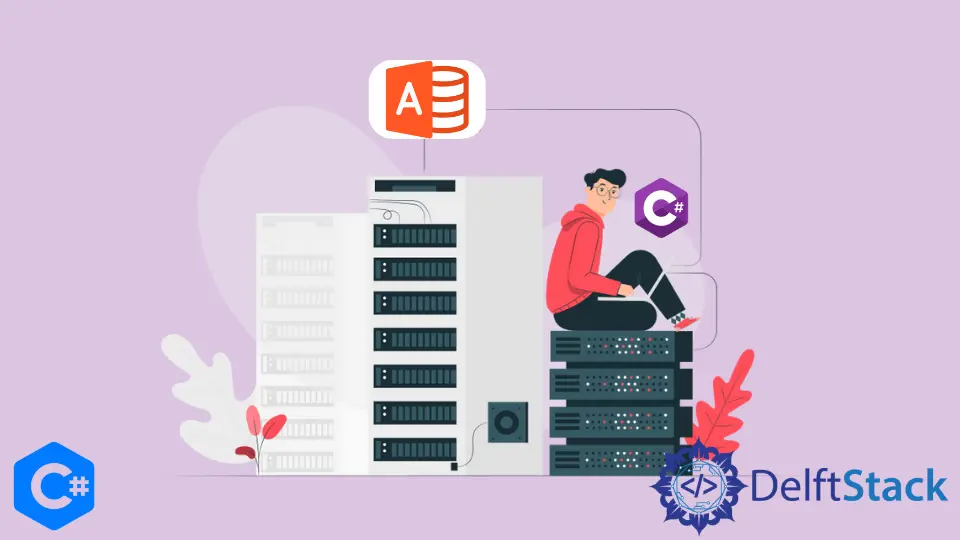
Cet article traite de la connexion à une base de données Access en C#.
Microsoft Access
Microsoft Access est un programme de gestion de données qui vous permet d’enregistrer des données à des fins de référence, de génération de rapports et d’analyses futures. Contrairement à Microsoft Excel ou à d’autres outils de feuille de calcul, Microsoft Access vous permet d’analyser de vastes volumes de données et de gérer efficacement les données associées.
Se connecter à une base de données Access en C#
Nous pouvons nous connecter à une base de données Access en C# en suivant les étapes ci-dessous.
-
Tout d’abord, ouvrez Microsoft Access et sélectionnez une base de données de bureau vide. Nommez la base de données, puis cliquez sur Créer.
-
Créez une table dans la base de données et nommez-la. Nous l’appellerons
EmployeeInfo, avec quatre colonnes :Eid,Ename,EdeptetEaddress. -
Maintenant, lancez Microsoft Visual Studio et créez une nouvelle application Windows Form. Dans l’Explorateur de solutions, faites glisser et déposez le fichier de base de données de Documents vers le dossier Répertoire du projet généré à l’aide de Microsoft Access.
-
Créez une conception de formulaire comme celle-ci :

-
Double-cliquez sur le bouton
Soumettre les données. Lorsque vous double-cliquez sur le bouton1, un événement sera créé. -
Maintenant, ajoutez les bibliothèques suivantes pour la connectivité :
using System; using System.Collections.Generic; using System.ComponentModel; using System.Data; using System.Drawing; using System.Linq; using System.Text; using System.Windows.Forms; using System.Data.OleDb; -
Générez une chaîne de connexion en allant dans les
Outilset en sélectionnantSe connecter à la base de donnéesdans la liste, puis parcourez la base de données à partir du répertoire du projet.
<!--adsense-->

-
Sélectionnez
AdvancedpuisProviderdans la liste. Copiez le texte comme chaîne de connexion. -
Maintenant, créez une chaîne de connexion et affectez-la à une variable de type chaîne statique
constrcomme suit :static string constr = "Provider=Microsoft.Jet.OLEDB.4.0;Data Source= " + Application.StartupPath + "/employeeinfo.mdb"; -
Initialiser une variable de type
OleDbConnectiondbconpour établir une connexion et passer la chaîne de connexionconstren paramètre :OleDbConnection dbcon = new OleDbConnection(constr); -
Enfin, ajoutez ces lignes de code pour saisir les informations sur les employés telles que le nom, le service et l’adresse de l’employé.
OleDbCommand cmd = dbcon.CreateCommand(); dbcon.Open(); cmd.CommandText = "Insert into EmployeeInfo (Ename, Edept,Eaddress)Values('" + txtEmpname.Text + "','" + txtEmpdept.Text + "','" + txtEmpaddress.Text + "')"; cmd.Connection = dbcon; cmd.ExecuteNonQuery(); MessageBox.Show("Data Inserted Successfully"); dbcon.Close();
Exemple de code source
using System;
using System.Collections.Generic;
using System.ComponentModel;
using System.Data;
using System.Drawing;
using System.Linq;
using System.Text;
using System.Windows.Forms;
using System.Data.OleDb;
namespace WindowsFormsApplication1 {
public partial class Form1 : Form {
static string constr =
"Provider=Microsoft.Jet.OLEDB.4.0;Data Source= " + Application.StartupPath +
"/employeeinfo.mdb";
OleDbConnection dbcon = new OleDbConnection(constr);
public Form1() {
InitializeComponent();
}
private void button1_Click_1(object sender, EventArgs e) {
OleDbCommand cmd = dbcon.CreateCommand();
dbcon.Open();
cmd.CommandText = "Insert into EmployeeInfo (Ename, Edept,Eaddress.)Values('" +
txtEmpname.Text + "','" + txtEmpdept.Text + "','" + txtEmpaddress.Text +
"')";
cmd.Connection = dbcon;
cmd.ExecuteNonQuery();
MessageBox.Show("Data Inserted", "Congrats");
dbcon.Close();
}
}
}
I have been working as a Flutter app developer for a year now. Firebase and SQLite have been crucial in the development of my android apps. I have experience with C#, Windows Form Based C#, C, Java, PHP on WampServer, and HTML/CSS on MYSQL, and I have authored articles on their theory and issue solving. I'm a senior in an undergraduate program for a bachelor's degree in Information Technology.
LinkedIn